Como exportar marcadores de Chrome

Navegar por Internet a miúdo parece unha viaxe ao océano ilimitado do coñecemento, cos teus sitios web e páxinas web favoritos que son familiares.
Se Microsoft Edge non detecta un certificado de seguridade válido para a páxina web que estás visitando, bloquearao. E cando isto ocorra, aparecerá a seguinte alerta na pantalla: " Bloqueouse o contido porque non estaba asinado por un certificado de seguridade válido ". O mesmo erro pode aparecer en Internet Explorer 11 e SharePoint.
Non obstante, é posible que outros navegadores non bloqueen o contido que Edge e IE11 sinalaron como potencialmente perigoso. Isto indica que non hai nada de malo con esa páxina web. Se sospeitas que o teu navegador bloqueou o sitio web por erro, sigue os métodos de solución de problemas que se indican a continuación.
Que facer se o contido bloqueado por Edge debido a un certificado de seguridade non válido
Instala todas as actualizacións pendentes
O certificado de seguridade dun sitio garante que a conexión é segura. Se estás executando unha versión desactualizada do navegador, é posible que Edge non detecte o certificado de seguranza ou os últimos cambios no certificado de seguranza.
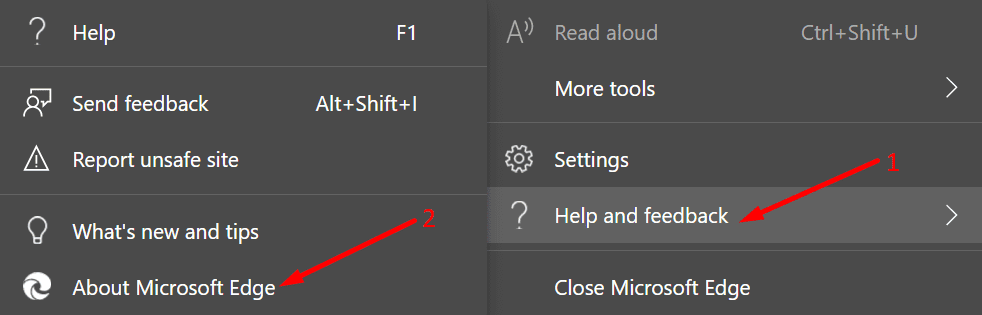
Limpar a caché e as cookies
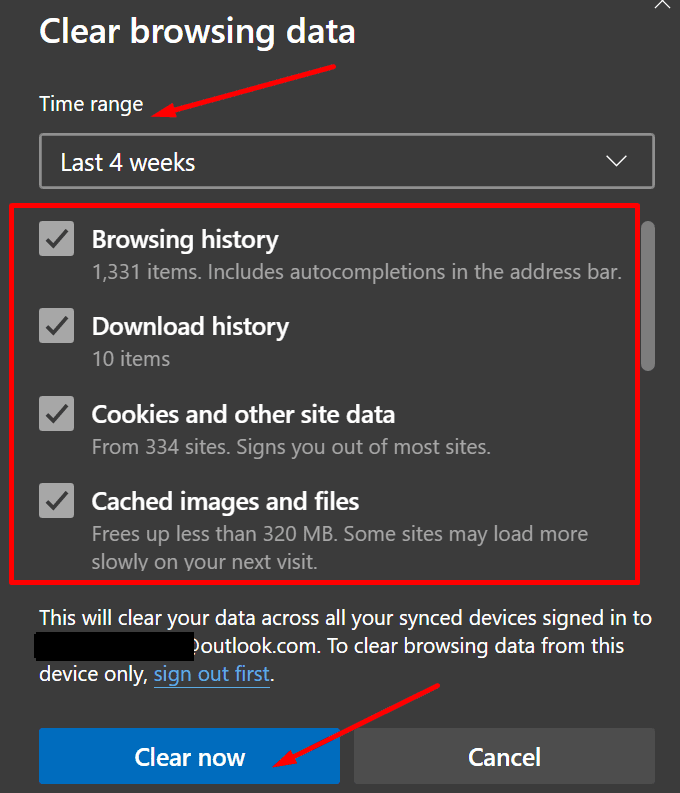
Comproba a túa configuración de data e hora
Se a túa configuración de data e hora é incorrecta, é posible que Edge non detecte os últimos cambios no certificado de seguridade.
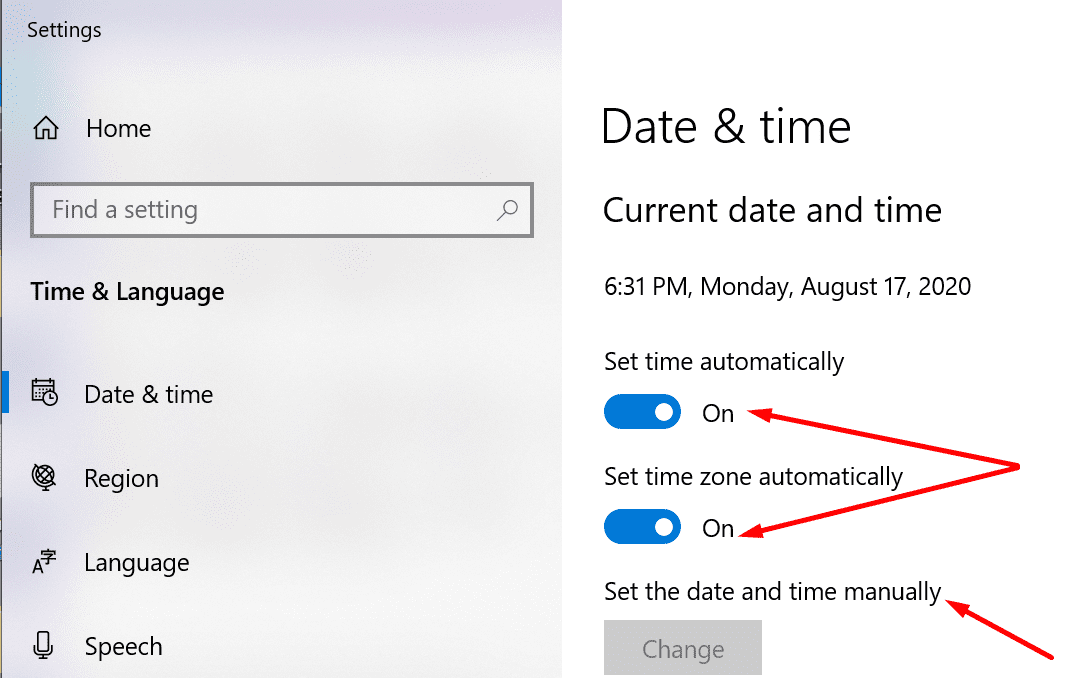
Axusta a túa configuración de Internet
Se nada funcionou, vai a Opcións de Internet e modifica a túa configuración. Imos engadir o sitio web problemático á lista de sitios web de confianza e engadir unha excepción de certificado. Como último recurso, imos restablecer todos os axustes.
⇒ Nota : siga estes pasos só se está absolutamente seguro de que o sitio web que está a visitar é seguro. Se o certificado de seguridade non é válido, corre o risco de que o seu ordenador se infecte con malware.
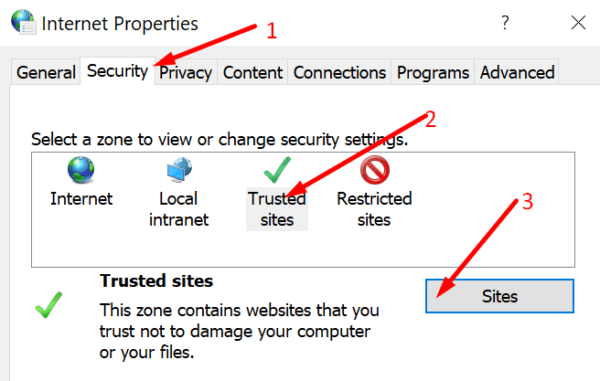
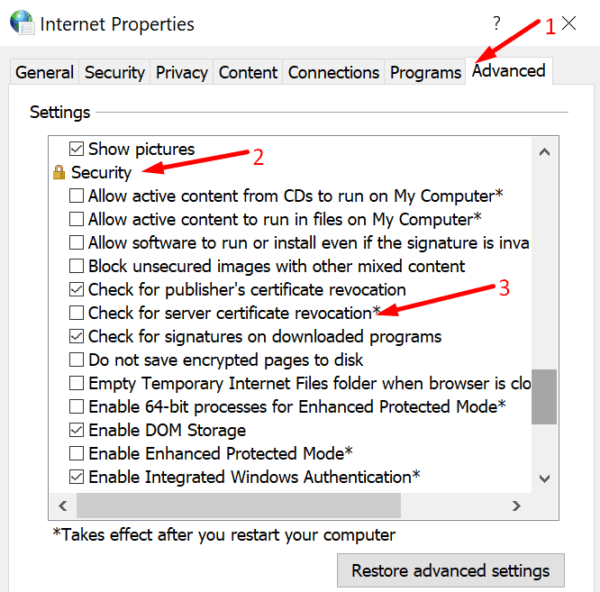
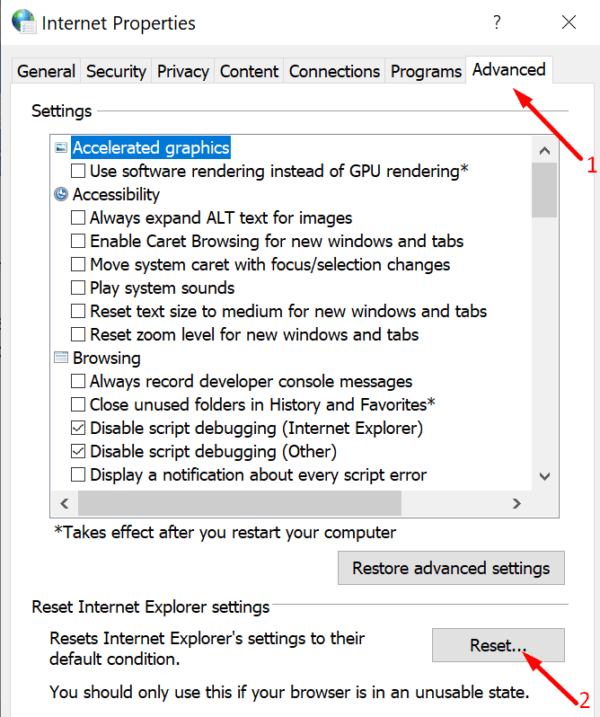
Se o problema segue aí, cambia a un navegador diferente. Chrome e Firefox son dúas excelentes alternativas.
Navegar por Internet a miúdo parece unha viaxe ao océano ilimitado do coñecemento, cos teus sitios web e páxinas web favoritos que son familiares.
Use Microsoft Edge Drop e comparta facilmente ficheiros e mensaxes entre dispositivos seguindo estes pasos para principiantes.
Mira o fácil que é gardar e compartir rutas en Google Maps no teu ordenador e no teu Android. Consulta estes pasos para principiantes.
Desactiva o aforro de memoria en Google Chrome para axudar a solucionar problemas relacionados coa función e evitar ter que volver cargar as pestanas non utilizadas.
Estás a buscar unha opción viable para aloxamento de sitios web? Aprende a diferenza entre un servidor dedicado e un servidor de hospedaxe compartido.
O modo de incógnito de Google Chromes é unha función útil que che permite navegar por Internet sen que se almacene o teu historial de navegación. Con todo, un inconveniente
Gústame entreter aos meus veciños cambiando a miña rede wifi por diferentes nomes divertidos. Se estás a buscar ideas para un nome divertido de wifi, aquí
A vinculación profunda é a técnica de redirección de usuarios de tendencia. Obtén información sobre as ligazóns profundas aquí para usalas para aumentar o tráfico do teu sitio web ou aplicación.
AR é a próxima gran cousa de Internet para entretemento, traballo ou negocios. Aprende a nube de realidad aumentada en detalles para converterte nun usuario informado.
Corrixa o código QR de WhatsApp Web que non funciona seguindo estes pasos que podes probar rapidamente aínda que teñas présa.







